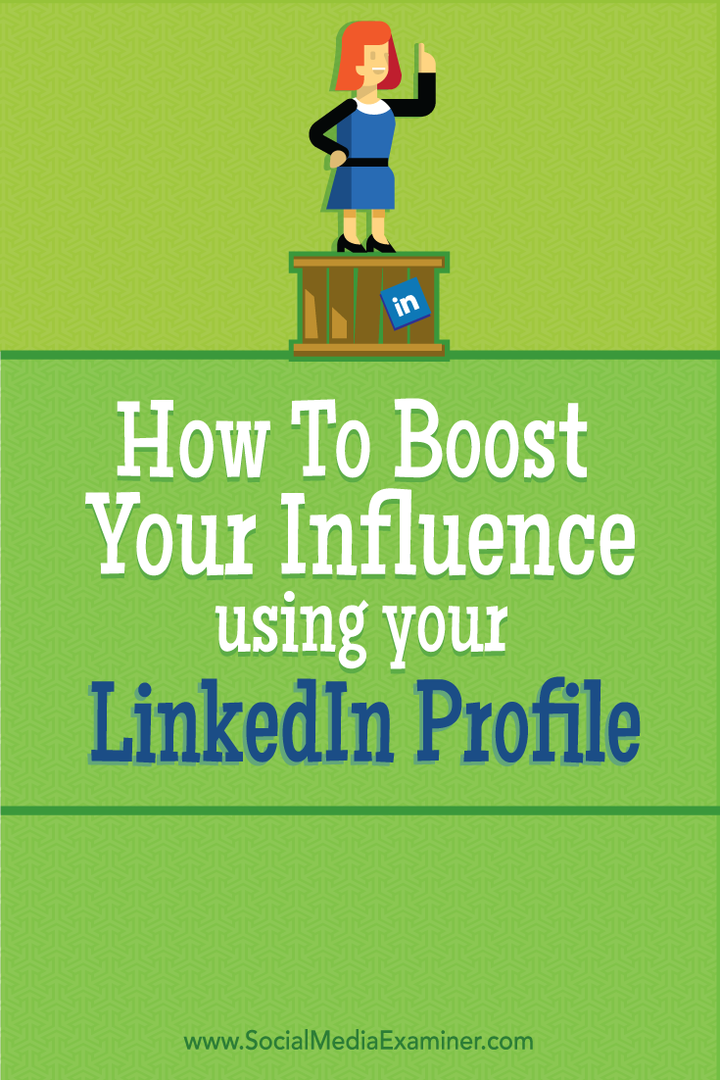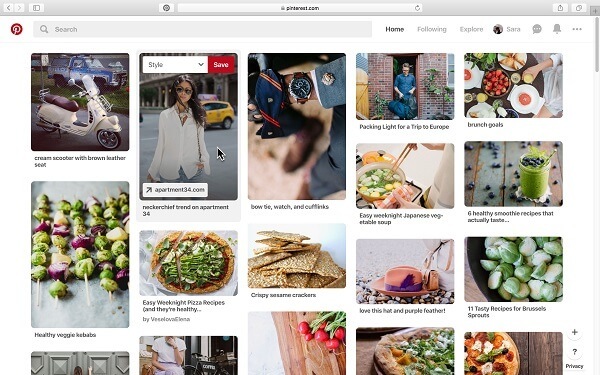Hogyan konvertálhatunk egy PowerPoint programot Word-be
Microsoft Iroda Powerpoint Hivatal Hős Szó / / March 19, 2020
Utoljára frissítve:
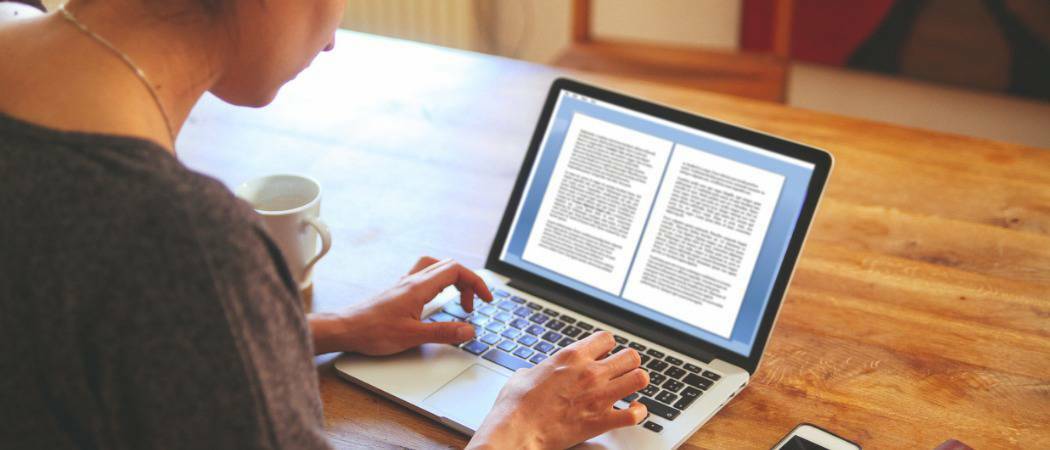
Konvertálnia kell a PowerPoint prezentációs fájlokat a Microsoft Word DOCX formátumra? Itt van, hogyan.
Bár mindkét formátum lehetővé teszi az információk megjelenítését, a PowerPoint prezentációs fájl tartalma nem konvertálható könnyen Wordbe - vagy úgy gondolja. Valójában meglehetősen könnyű konvertálni a PowerPoint fájlt Word-dokumentummá, köszönhetően a PowerPoint beépített leírásának.
Ez lehetővé teszi a PowerPoint-prezentáció exportálását a Word-be, ahol megnézheti és szerkesztheti a diákat, valamint további tartalmat, például jegyzeteket adhat hozzá. A következő módszerrel konvertálhat PowerPoint-t Word-ként e módszer használatával.
A PowerPoint fájlok exportálása kiviteli formátumban
A nyom a névben található - a leírás célja, hogy a PowerPoint prezentációt A4-es dokumentummá alakítsa, amelyet kinyomtathat és megoszthat másokkal.
Lehet, hogy természetesen nem akarja ezt megtenni, de a folyamat hatékony. A PowerPoint prezentáció exportjaként exportálva beillesztheti és formázza a tartalmat egy Microsoft Word DOCX fájlba. A prezentáció változásai is tükröződhetnek. Ez azt jelenti, hogy a PowerPointban elvégzett módosítások vonatkoznak a leosztási fájlra.
A kezdéshez meg kell nyitnia a PowerPoint prezentációt. A szalagsorban kattintson a gombra fájl lapon jelenítheti meg a fájl betöltési lehetőségeit.
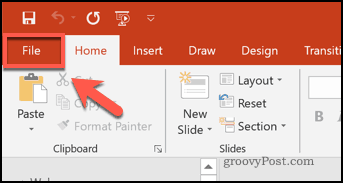
A bal oldalon megjelenő menüben kattintson a Export fület.
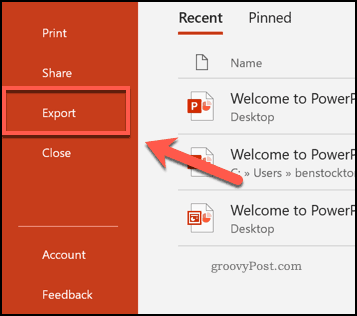
Ez betölti a Export menü. Innentől választhatja, hogy exportálja-e a PowerPoint-előadását videóként, PDF-ként, GIF-ként és egyebekként.
Ha azonban szeretne exportálni anyagként, nyomja meg a gombot Anyagok létrehozása fül, majd kattintson a Anyagok létrehozása gomb.
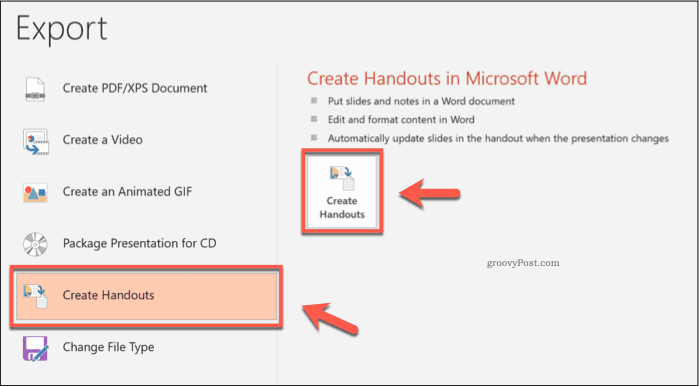
Ez betölti a Küldés a Microsoft Word-nek ablak. Itt kiválaszthatja, hogy a PowerPoint-prezentációt hogyan kell átalakítani anyagainak. Különböző formázási lehetőségek jelennek meg, egy kis grafikus ikonnal, hogy bemutassák, hogyan fog kinézni az anyag.
A lehetőségek meglehetõsen magyarázhatók. Például a Megjegyzés a diák alatt opció létrehoz egy leosztásos fájlt Word-ben az összes exportált jegyzettel, amely a diák alatt jelenik meg.
Válasszon a lehetőségek közül, ha rákattint a mellette található választógombra.
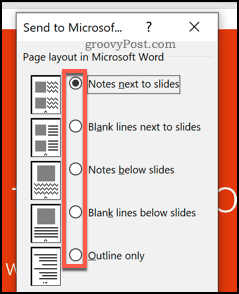
A jelenlegi PowerPoint-prezentáció pillanatképéhez kattintson a Paszta választógomb a Diák hozzáadása a Microsoft Word dokumentumhoz szakasz alján. A PowerPoint fájlban ezen pont után végrehajtott módosításokat nem osztjuk meg.
Annak biztosítása érdekében, hogy a PowerPoint és a Word fájlok szinkronban maradjanak, kattintson a Link beillesztése választógomb helyett. nyomja meg rendben amikor készen áll az export folyamat megkezdésére.
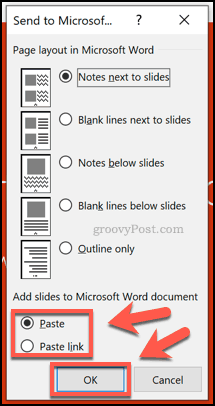
Miután rákattintott rendben, a diákat beillesztik egy új Word dokumentumba, amely megegyezik a kiválasztott formázási lehetőségekkel.
Ez a bemutató méretétől, valamint a rendelkezésre álló rendszer erőforrásaitól függően némi időt vehet igénybe.
A PowerPoint Handout Slides szerkesztése Wordben
Bármelyik diát közvetlenül a Word-ben szerkesztheti, miután beillesztették őket egy új anyagba.
Dupla kattintás bármelyik dián a szerkesztés megkezdéséhez. Ha a Link beillesztése opciót a leírás létrehozása előtt visszatérhet a PowerPoint prezentációhoz, és közvetlenül módosíthatja a diákat.
A Word szalag sávja megváltozik, amikor a PowerPoint szerkesztési mód aktív állapotában jelenik meg a PowerPoint szalagsor. Előfordulhat, hogy először át kell méreteznie a diaobjektumot vagy nagyítania kell a változtatások könnyű végrehajtásához.
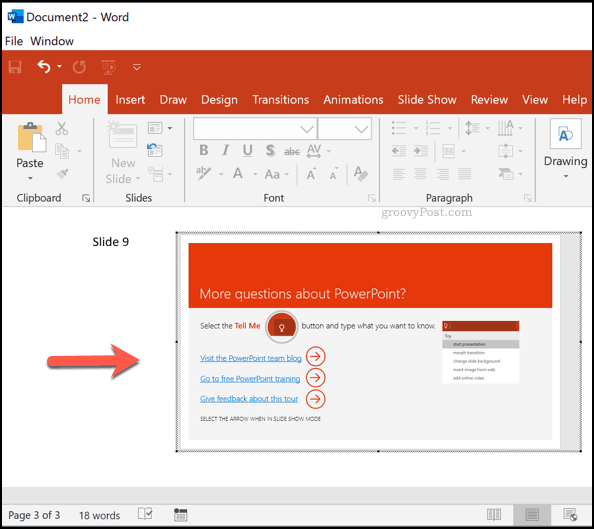
A normál Word-szerkesztési módhoz való visszatéréshez kattintson a fehér mezőbe a PowerPoint diaobjektumán kívül. A szokásos Word szalag sáv újból megjelenik ezen a ponton.
Miután elégedett vagy a PowerPointról Wordre történő átalakítással, kattintson a gombra Fájl> Mentés vagy Mentés másként az új dokumentum mentéséhez.
A PowerPoint konvertálása Wordbe
Ha exportálja a PowerPoint fájlt mintát, akkor megőrzi a PowerPoint prezentáció nyilvánvaló formátumát, a diákat és jegyzeteket, és konvertálhatja azokat Word-dokumentummá, amelyet tovább szerkeszthet, nyomtathat és terjeszthet hatékonyan.
Ezenkívül meg lehet változtatni más típusú dokumentumok hozzáadásával a PowerPoint-hoz. Te tudnál illessze be a PDF fájlokat a PowerPoint programbapéldául, vagy helyezze be helyett Word-dokumentumokat objektumokként.